- 公開日:
グーグル マップでモザイクの家がある理由(ぼかしの解除方法も)
Google Mapで表示される地点の中には、モザイクがかかっている場所があります。
今回こちらの記事では、モザイクの理由や、モザイクの依頼の仕方などについて詳しくご紹介したいと思います。ぜひ参考にしてみてください。
Google マップでモザイクの場所があるのはなぜ?
モザイクがかかっている場所は、自宅などの個人情報が映りこんでいる場合が多いです。
また、軍事的・政治的に画像データが非常に大きなトラブルとなるような箇所にモザイク処理が施されていることがも多いです。
過去には、本当にテロリストグループがテロの襲撃のための準備をGoogle Mapの画像を利用して行っていたということもあるようです。
モザイク処理を依頼する
一般ユーザーがモザイクを依頼することも可能です。
その場合は、個人情報が映りこんでいることへの懸念を払しょくしたいというケースが多いかと思います。
Googleへのモザイク処理依頼は以下の手順で行ってください。
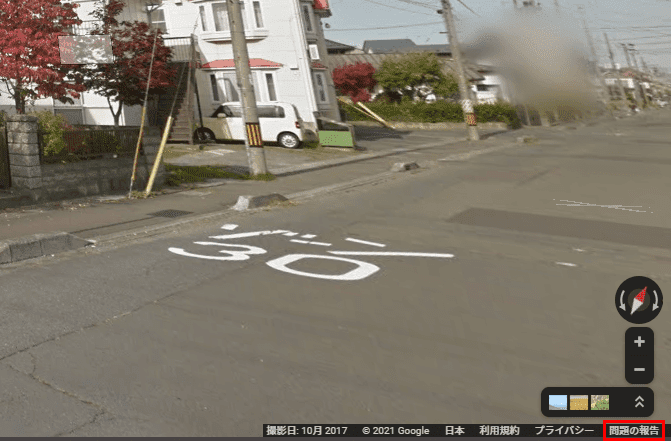
画面右下の「問題を報告」をクリックします。
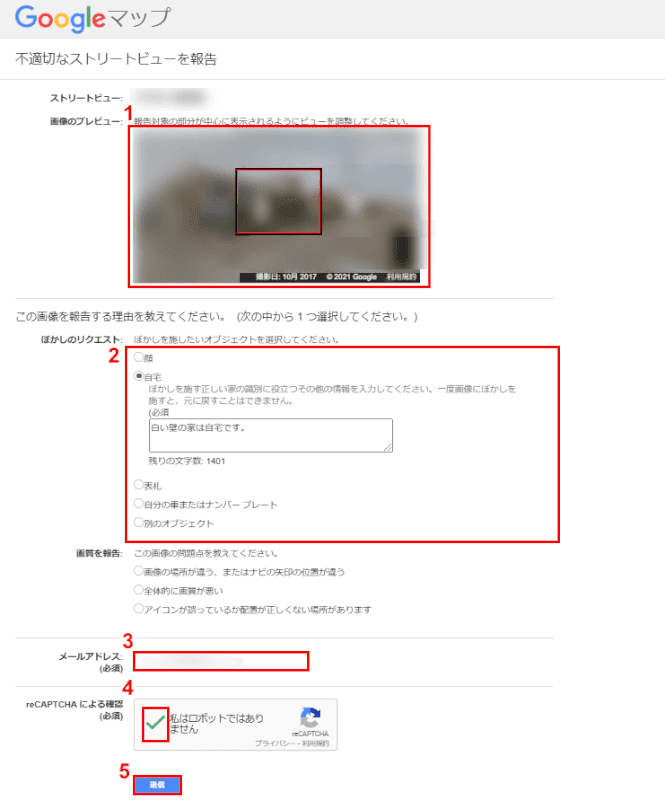
①モザイクを掛けたい箇所を中央の赤枠内に表示されるようにして、②モザイクを入れたい理由を入力します。
③メールアドレスを入力して、④reCAPTCHAにチェックを入れ、⑤「送信」ボタンをクリックします。

これでモザイクの申請は完了です。反映まで数日要するので、申請後は定期的にマップを確認してみましょう。
モザイク処理を解除する(消す)
基本的にGoogleでは、一度モザイク処理を行った箇所の解除は行っていません。しかし、例外的に希望が通り、解除されたという例もあるようです。その際の申請方法をご紹介します。
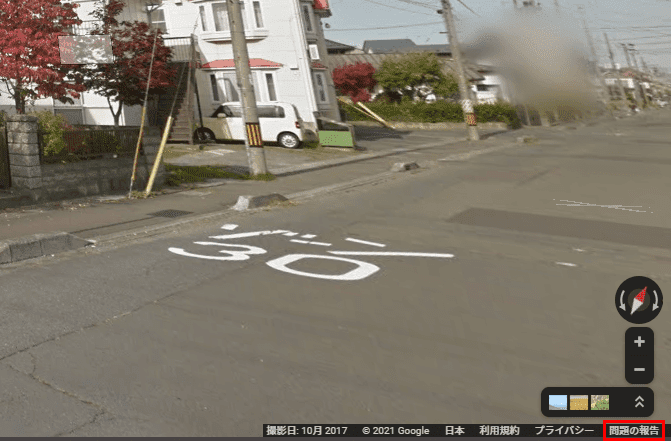
画面右下の「問題の報告」をクリックします。
①モザイク処理を解除したい箇所を画面中央の赤枠内に入れ、②「全体的に画質が悪い」を選択します。③詳細の入力欄に、モザイクが不要になった理由を入力し、④メールアドレスを入力します。⑤reCAPTCHAにチェックをいれ、⑥最後に「送信」ボタンをクリックします。

これで申請は完了です。基本的にモザイクの解除は行っていないということで、解除される可能性は高くありませんが、試してみる価値はあるかもしれません。
ストリートビューに写った自分にぼかしを入れられる?
ストリートビューに自分の顔が映っている場合は、ぼかし(モザイク)を入れるように申請できます。
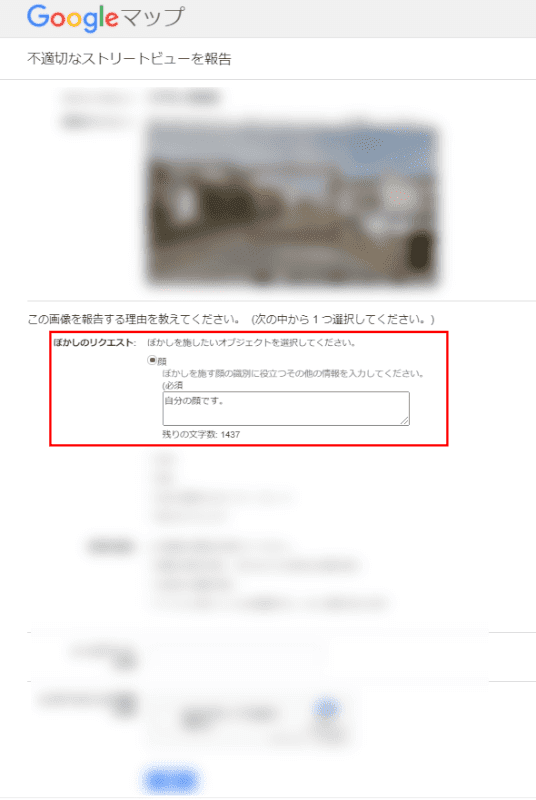
上記で紹介しているモザイク処理の手順内で、モザイクを入れたい理由を入力する手順があります。
そこで、「顔」というチェック項目があるので選択して、申請を進めてみてください。